windows8怎么调屏幕亮度?win8系统调整屏幕亮度的办法
作者:佚名 来源:雨林木风系统 2018-10-25 13:25:05
windows8怎么调屏幕亮度?win8系统调整屏幕亮度的办法?
许多用户至今还不了解怎么调整win8系统屏幕亮度,接下来小编就带我们一起了解下win8系统是怎么调整屏幕亮度的
首先大家需要去分开笔记本和台式机,由于台式机只能通过自带按钮调整屏幕亮度
台式机调整亮度办法:
那就是显示器自带的按钮,一般在右下角底部或者右下角边上,先按菜单键一般是menu的英文标志,然后选中到亮度选项调整便可
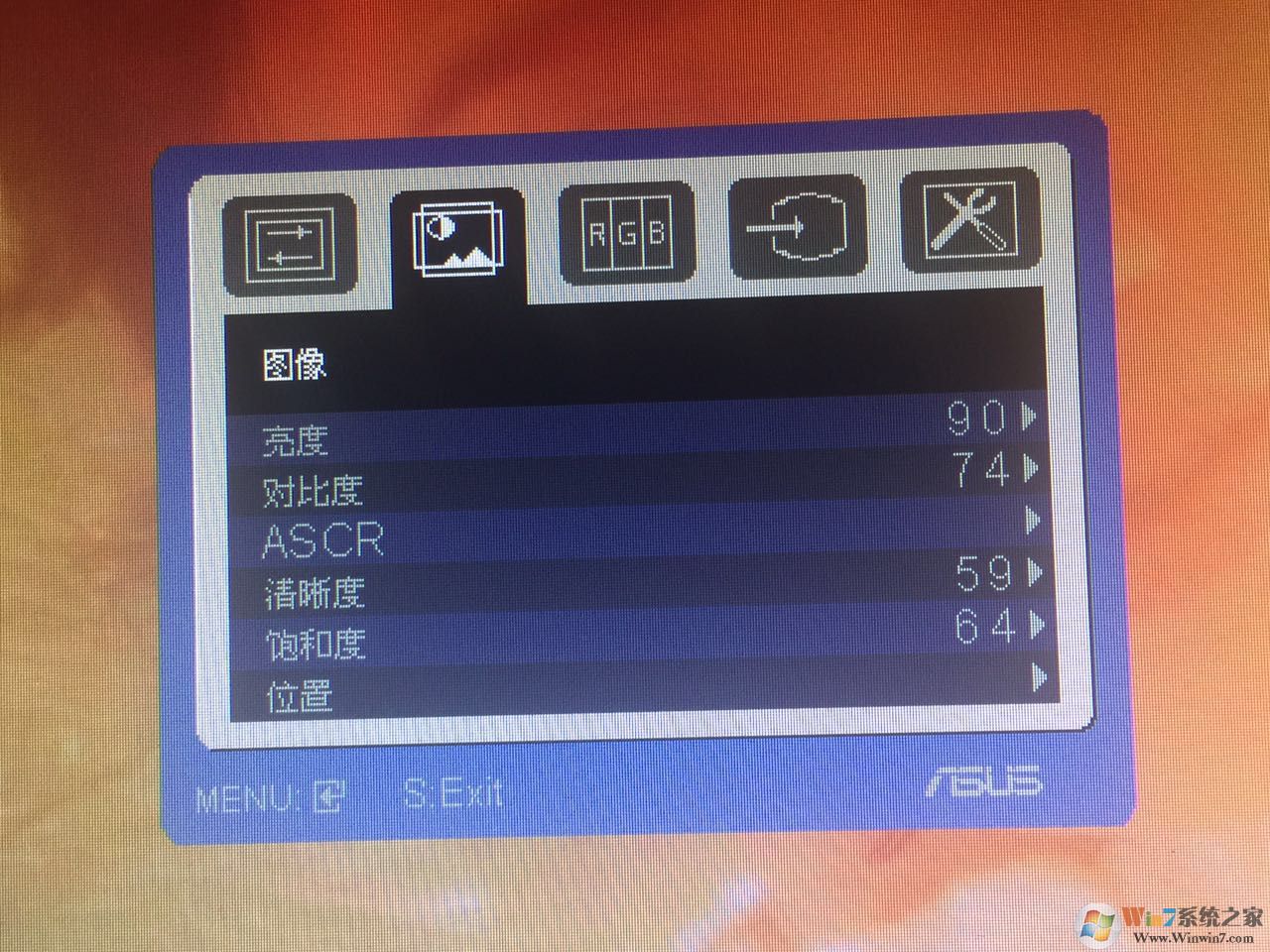
笔记本调整屏幕亮度:
办法一:
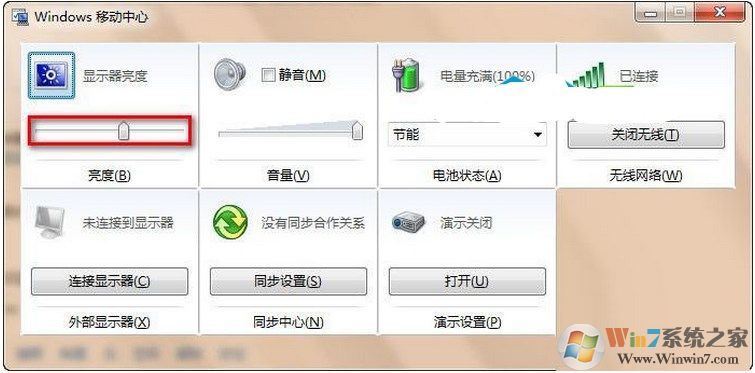
办法三:
使用笔记本键盘来操作完成便可,不同的牌子按钮是否一样的,下面小编就以自己的华硕笔记本为例子,小编的 FN+F5或者F6调节,其他的牌子自己从F1到F10找找带太阳的小标志就是了
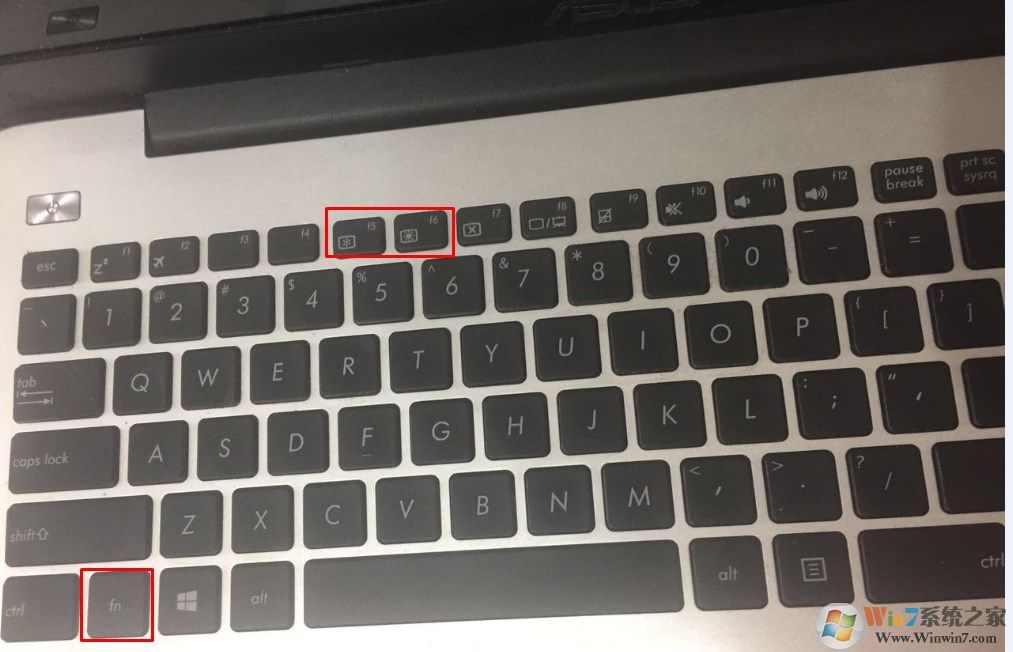
以上就是win8系统调整屏幕就亮度的办法了,如果是台式机就老老实实的用按钮调节吧,不过也可以了解下笔记本的,多熟悉点总是否会有错的。
许多用户至今还不了解怎么调整win8系统屏幕亮度,接下来小编就带我们一起了解下win8系统是怎么调整屏幕亮度的
首先大家需要去分开笔记本和台式机,由于台式机只能通过自带按钮调整屏幕亮度
台式机调整亮度办法:
那就是显示器自带的按钮,一般在右下角底部或者右下角边上,先按菜单键一般是menu的英文标志,然后选中到亮度选项调整便可
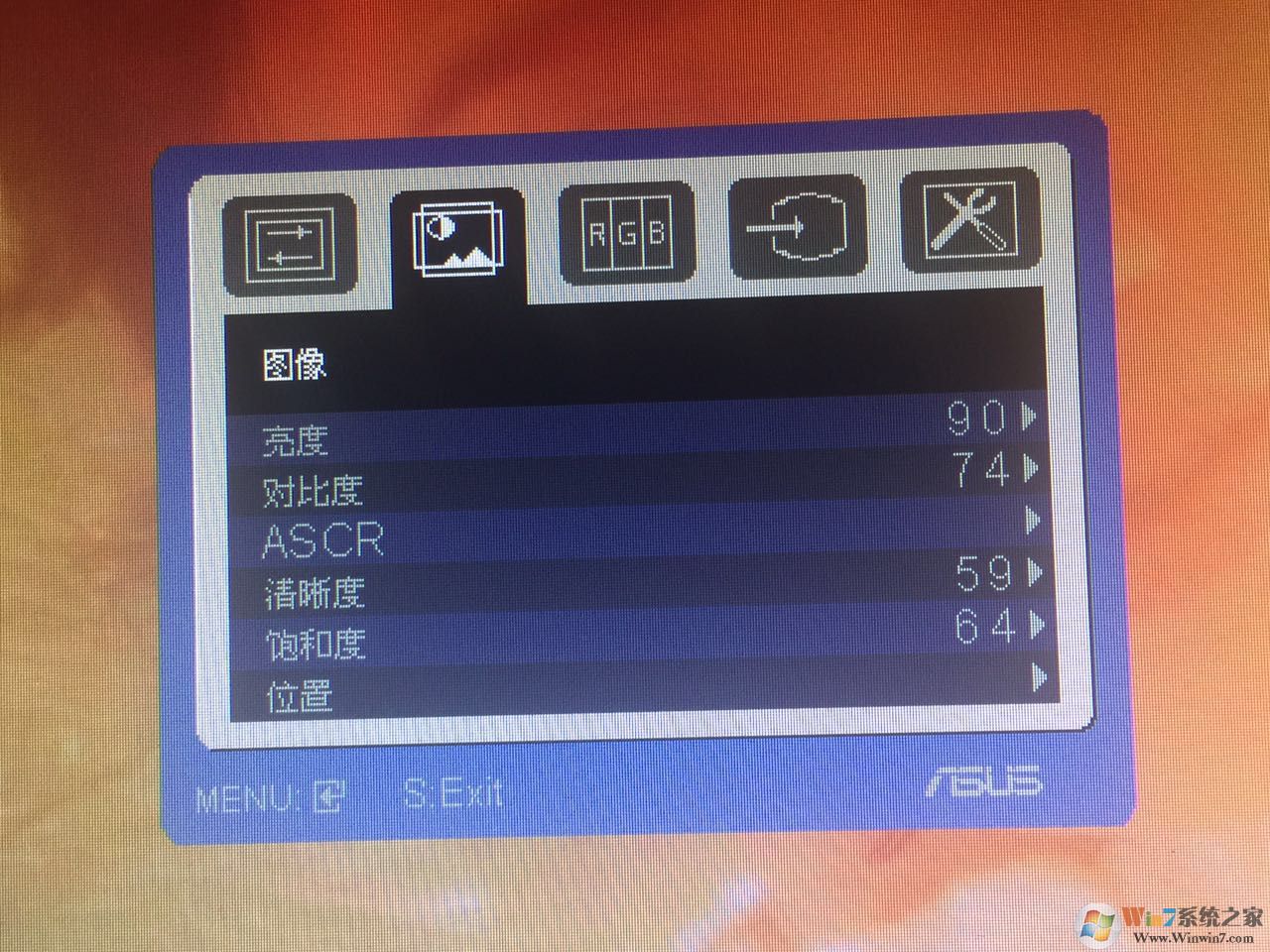
笔记本调整屏幕亮度:
办法一:
从“开始”—“控制面板” —“ 系统和安全 ”—“电源选项”,再拖动滚动条调节屏幕亮度便可。如图1所示
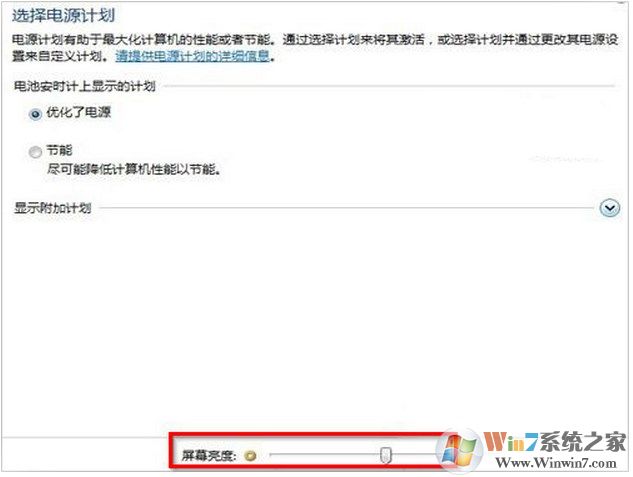
办法二
按“win+X”组合键,点击windows移动中心,调节亮度便可。如图2所示
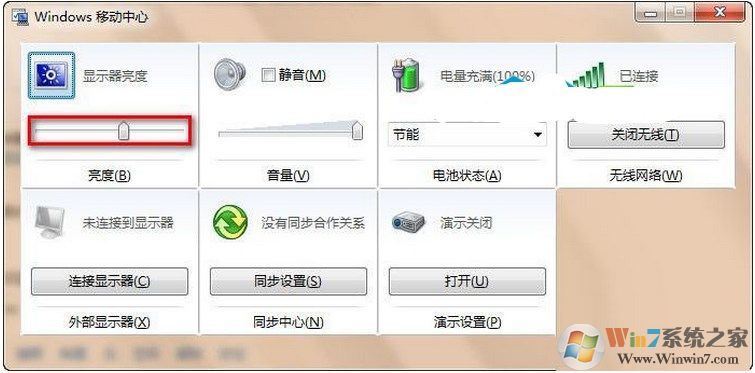
办法三:
使用笔记本键盘来操作完成便可,不同的牌子按钮是否一样的,下面小编就以自己的华硕笔记本为例子,小编的 FN+F5或者F6调节,其他的牌子自己从F1到F10找找带太阳的小标志就是了
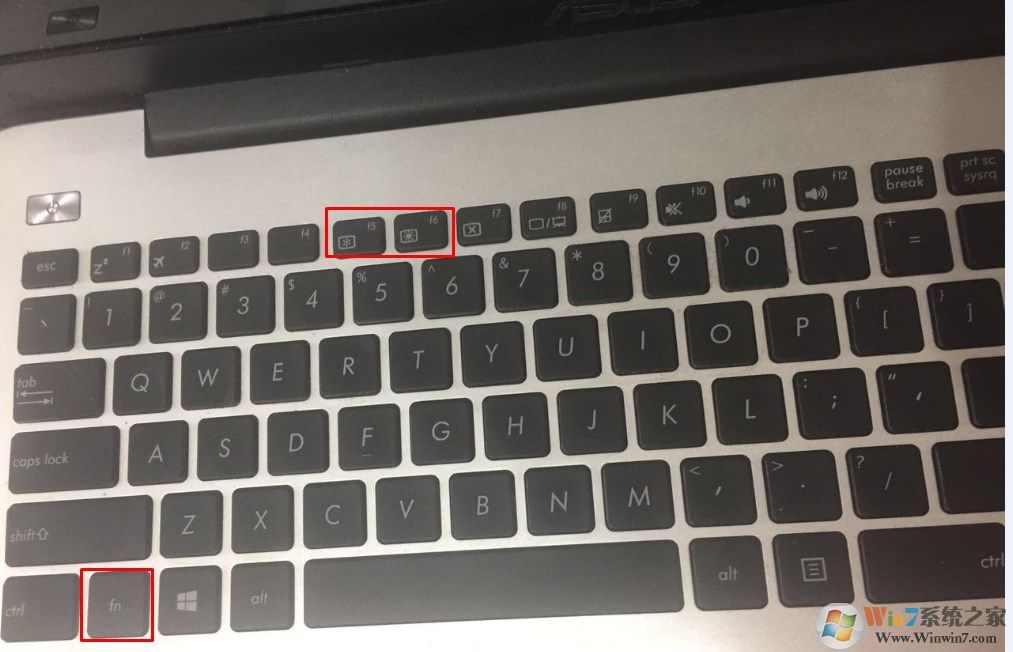
以上就是win8系统调整屏幕就亮度的办法了,如果是台式机就老老实实的用按钮调节吧,不过也可以了解下笔记本的,多熟悉点总是否会有错的。
相关阅读
- 热门手游
- 最新手游
- 本类周排行
- 本类总排行
- 1win8系统没有法安装Flash插件提示证书验证失败如何办
- 2电脑快捷键大全|电脑快捷键使用大全
- 3怎么关闭win8系统的错误报告
- 4win8序列号(可激活windows8所有版本的产品密钥)
- 5win8 ActiveX installer (AxinstSV)是什么服务可以禁止吗?
- 6win8系统点击GiF动画图标没有法显示如何办
- 7win8 dllhost.exe是什么进程?Dllhost.exe进程占用CPU或内存高如何办?
- 8win8系统regsvr32提示DLL不兼容及各种Dll不兼容的处理办法
- 9win8如何删除宽带连接?
- 10win8网页任何关闭所有网页就全关了,关闭提示如何找回?






